Вы любитель фильмов Blu-ray? Вы устали носить с собой повсюду привод Blu-ray, чтобы играть? Что ж, все это закончится после прочтения этой статьи. По мере развития мультимедийных технологий воспроизведение фильмов Blu-ray больше не ограничивается только приводом Blu-ray. Вы можете выбрать конвертировать Blu-ray в цифровой. С одной стороны, оцифрованные видеофайлы можно удобно воспроизводить где угодно. С другой стороны, вы можете лучше управлять своими ценными коллекциями фильмов с помощью цифрового резервного копирования. Таким образом, конвертер или услуга Blu-ray в цифровой формат в последнее время стала одной из самых горячих тем.
В нашем посте мы перечислим для вас как отличные конвертеры, так и сервисы, включая их функции, сравнение и подробные инструкции. Пришло время конвертировать самостоятельно!
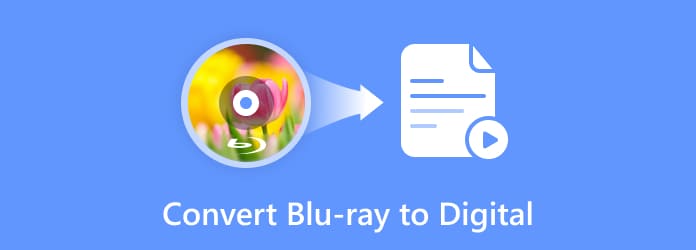
Часть 1. Можете ли вы конвертировать Blu-ray в цифровой?
Мы можем сказать вам абсолютное ДА. Преобразование Blu-ray в цифровой формат, также известное как оцифровка Blu-ray, часто встречается при цифровом резервном копировании и управлении Blu-ray. Это означает, что владельцам дисков Blu-ray разрешено приобретать цифровую копию диска с такими форматами файлов, как MP4, ASF, MOV, AVI, WMV и т. д. Владельцы дисков могут просматривать файлы фильмов на любом цифровом устройстве, например, на персональном компьютере. ноутбук, смартфон или Xbox без физического привода Blu-ray.
Часть 2. Как конвертировать Blu-ray в цифровой формат с помощью конвертеров
Что касается того, как преобразовать диск Blu-ray в цифровой формат, сначала вы можете попробовать программное обеспечение-конвертер. В этой части мы перечислили три лучшие программы с подробным описанием их действий. Выберите свой идеальный вариант.
1 Преобразование Blu-ray в цифровой формат с помощью Blu-ray Ripper
Эта Blu-ray Ripper выбранное Blu-ray Master — это программное обеспечение для копирования Blu-ray, превосходно конвертирующее любые 2D/3D Blu-ray в цифровые форматы. Он может экспортировать видео в такие форматы, как MP4, AVI, WMV, FLV, MOV и т. д. Или, если вы хотите воспроизводить Blu-ray на таких устройствах, как iPhone, iPad, iPod и устройствах Android, таких как серия Samsung Galaxy, вы можете легко это сделать. правильная настройка на нем. Пользователи могут получить цифровую копию своего диска Blu-ray без потери качества всего за несколько секунд.
- Поддержка копирования фильмов Blu-ray в любые распространенные или необычные форматы.
- Поддержка экспорта фильмов с оригинальным качеством.
- Поддержка объединения нескольких фрагментов/глав Blu-ray в один.
- Поддержка нескольких функций редактирования размера экрана, эффекта изображения, громкости звука и т. д.
- Поддержка удобного пакетного преобразования.
Бесплатная загрузка
Для Windows
Безопасная загрузка
Бесплатная загрузка
для macOS
Безопасная загрузка
Вот шаги по преобразованию Blu-ray в цифровой формат.
Шаг 1.Загрузите Blu-ray Ripper бесплатно по ссылкам выше. Установите и запустите его. Подключив привод Blu-ray к компьютеру, вставьте в него диск. Программное обеспечение автоматически загрузит его. Или вы можете нажать «Загрузить Blu-ray» в центре.
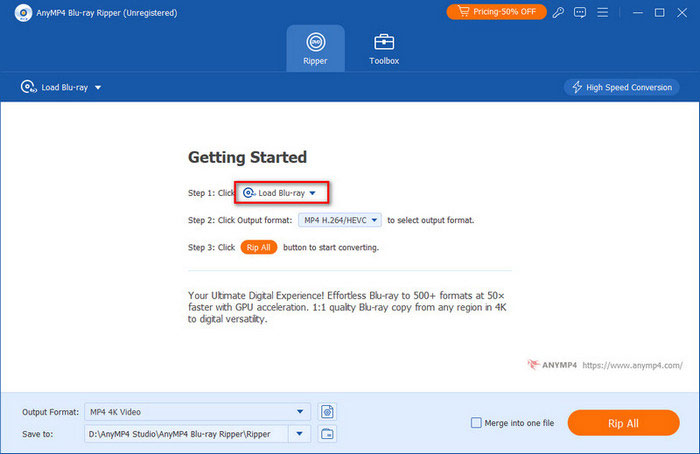
Шаг 2.Выберите цифровой формат в разделе «Выходной формат» в левом нижнем углу. Или, если у вас есть определенное устройство для воспроизведения, нажмите «Устройство», чтобы выбрать соответствующий выход.
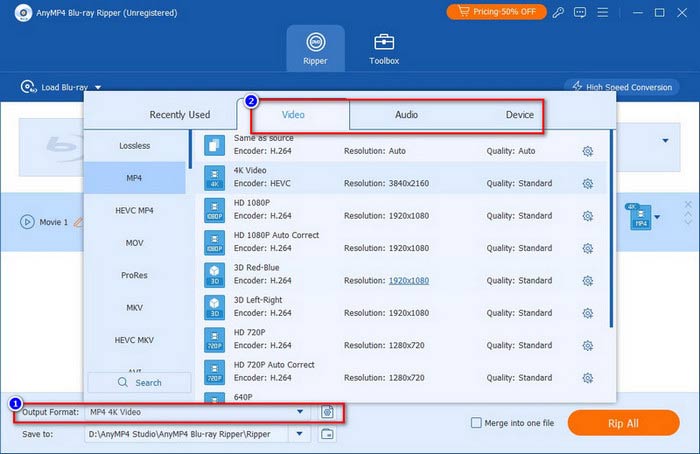
Шаг 3.После этого выберите папку для сохранения цифровых копий, щелкнув стрелку вниз «Сохранить в». Наконец, нажмите кнопку «Копировать все», чтобы преобразовать диск Blu-ray в цифровой формат.
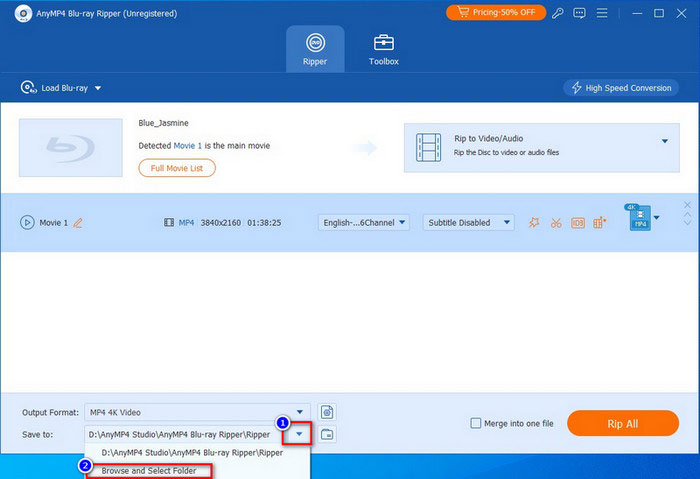
2 Превратите Blu-ray в цифровые файлы с помощью Free Blu-ray Ripper
Бесплатный Blu-Ray Ripper — еще один отличный преобразователь Blu-ray в цифровой формат. Этот бесплатный профессиональный риппер также может конвертировать ваш диск в различные часто используемые видео, включая видео 4K UHD и HD-видео 1080p. Несколько настроек вывода позволяют настроить частоту кадров, разрешение, аудиоканалы, битрейт звука и многое другое.
- Копируйте Blu-ray в цифровое видео, например MP4, MKV, MOV, AVI, WMV и т. д.
- Несколько настроек вывода для настройки видео.
- Совместим практически со всеми портативными устройствами.
- Настройки 3D для добавления эффекта Anaglyph 3D или разделенного экрана.
Бесплатная загрузка
Для Windows
Безопасная загрузка
С его помощью вы можете конвертировать Blu-ray в цифровой формат, как показано ниже.
Шаг 1.Нажмите на ссылку выше, чтобы скачать бесплатно. Подключите привод Blu-ray к компьютеру и вставьте в него диск. Запустите Free Blu-ray Ripper, чтобы загрузить диск.
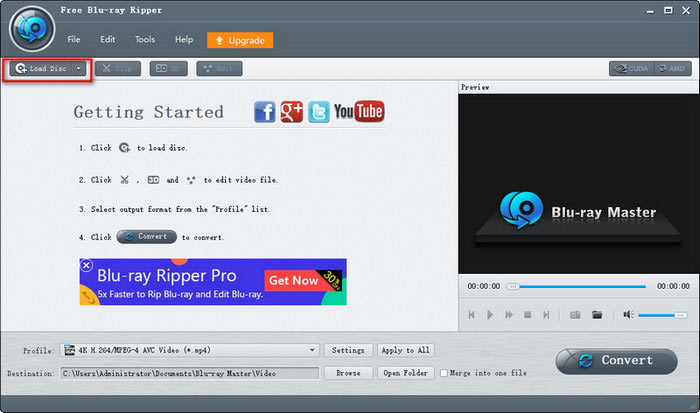
Шаг 2.Выберите цифровой формат в качестве выходного сигнала, нажав «Профиль» на нижней панели.
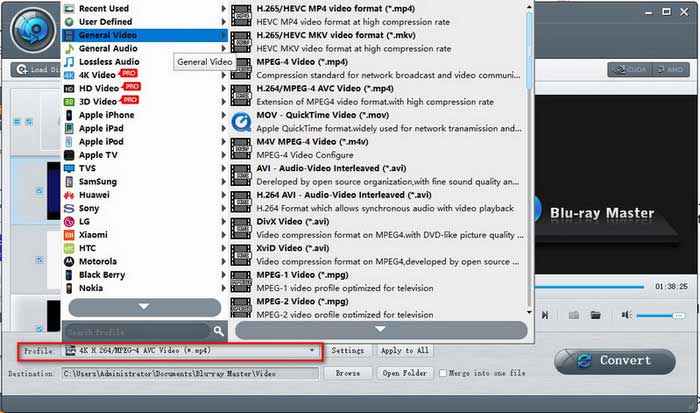
Шаг 3.Нажмите «Настройки» рядом с «Профиль», чтобы настроить подробный битрейт видео и аудио. Вы можете проверить целевой эффект в окне предварительного просмотра справа. Когда все будет готово, нажмите «Конвертировать», чтобы начать копирование Blu-ray.
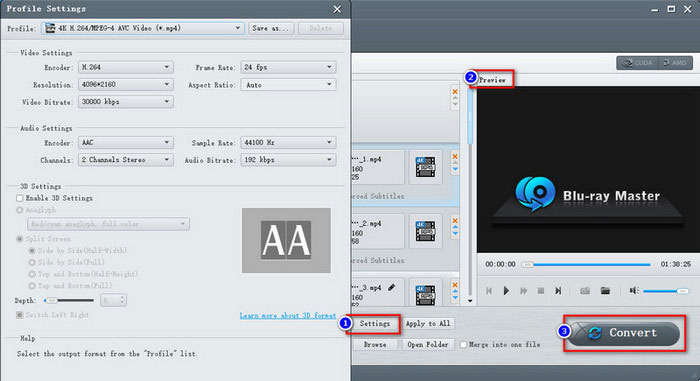
3 Получите MKV с дисков Blu-ray через MakeMKV
MakeMKV — это еще один преобразователь Blu-ray в цифровой формат, который может создавать цифровые копии вашего Blu-ray. Однако он специализируется только на конвертация Blu-ray в MKV вывод файлов. При загрузке Blu-ray MakeMKV отфильтровывает заголовки продолжительностью не более 120 секунд. Кроме того, MakeMKV помогает снять некоторые средства защиты диска. Вы можете активировать эту функцию одним щелчком мыши.
Шаг 1.Установите этот конвертер с официального сайта. После установки вставьте диск в привод и запустите MakeMKV на своем компьютере. Программное обеспечение загрузит ваш диск Blu-ray и проанализирует ваши заголовки. Справа вы можете увидеть исходную информацию.
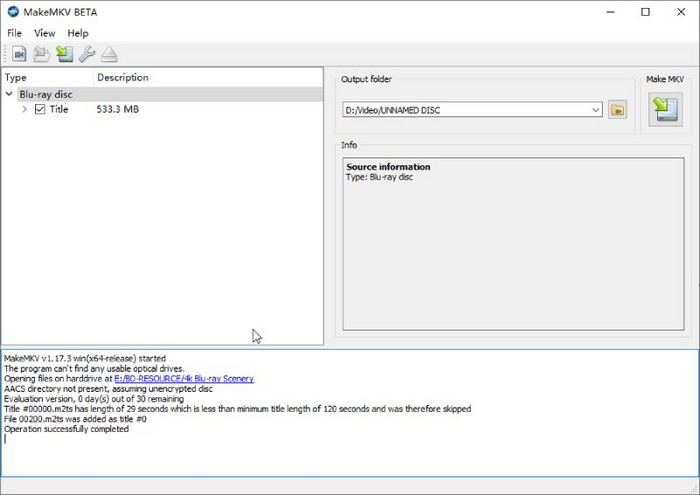
Шаг 2.Нажмите кнопку «Установить папку вывода», чтобы настроить папку для хранения вывода. Затем нажмите кнопку «Создать MKV» рядом, чтобы начать копирование видео Blu-ray и получить цифровую копию в формате MKV.
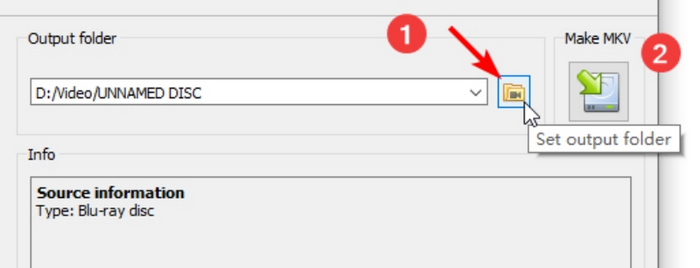
Шаг 3.Всплывающее окно напомнит вам о процессе после завершения копирования. Нажмите кнопку «ОК» для подтверждения, и вы сможете найти выходное видео в только что установленной папке.
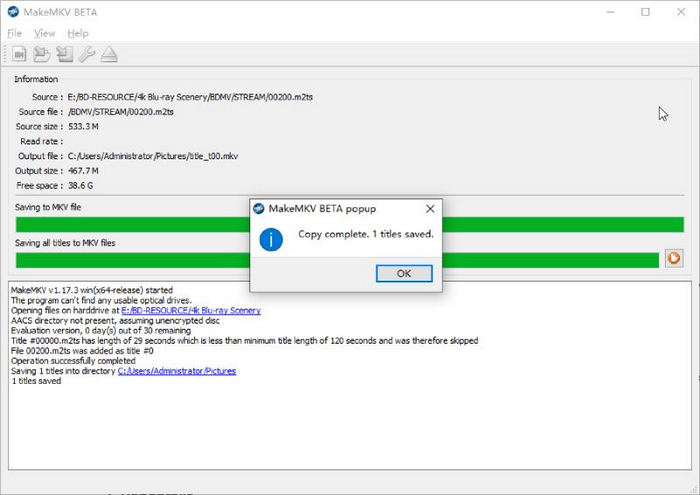
Вот короткая сравнительная таблица, позволяющая сравнить эти три преобразователя.
| Blu-ray Ripper | Бесплатный Blu-Ray Ripper | MakeMKV | |
| Windows или macOS | Оба формата | Оба формата | Оба формата |
| объявления | |||
| Форматы | MP4, AVI, WMV, FLV, MKV, VOB, DivX, MOV и т. д. | MP4, MKV, MOV, AVI, WMV, FLV, M4V и т. д. | Только MKV |
| 3D Настройка | |||
| Пакетное преобразование | |||
| Окно предварительного просмотра | |||
| Скорость копирования | Сверх быстрый | Быстрый | нормальная |
| Качество изображения | Оригинал | High | Оригинал |
| Редактирование копирования | Обрезайте кадр фильма Blu-ray, настраивайте видеоэффекты Blu-ray, устанавливайте громкость звука в фильме Blu-ray, вырезайте фильм Blu-ray и многое другое. | Обрезайте кадр фильма Blu-ray, настраивайте видеоэффекты Blu-ray, вырезайте фильм Blu-ray, добавляйте водяные знаки в фильм Blu-ray и многое другое. |
Часть 3. Как получить цифровую копию с Blu-ray через сервисы
Помимо конвертеров из последней части, вы также можете попробовать некоторые онлайн-сервисы.
1 Используйте VUDU для выкупа диска Blu-ray
Vudu — магазин цифрового видео и потоковый сервис в Америке; он служит только в Америке и Мексике. Эта компания предлагает транзакционный прокат видео по запросу, покупку фильмов в цифровом формате и интеграцию с сервисами цифровых шкафчиков для потоковой передачи цифровых копий фильмов. Вот простые шаги по преобразованию Blu-ray в цифровой формат на Vudu.
Шаг 1.Сначала создайте учетную запись на Vudu, указав свой адрес электронной почты. Затем найдите Redeem в верхней панели официального сайта. Нажмите «Цифровая копия».
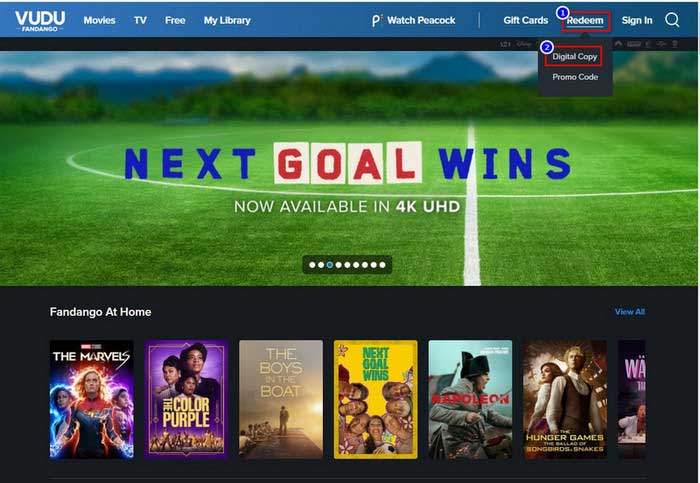
Шаг 2.Введите название фильма, который вы хотите преобразовать, в поисковую систему.
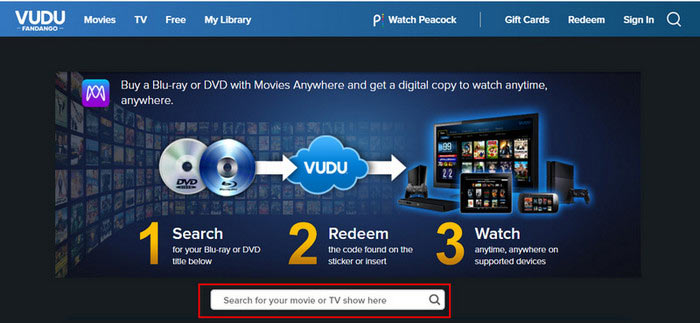
Шаг 3.Когда веб-сайт найдет ваш фильм, введите код активации приобретенного вами диска Blu-ray. Его можно найти внутри корпуса или на наклейке на корпусе. Тогда скоро начнется искупление.
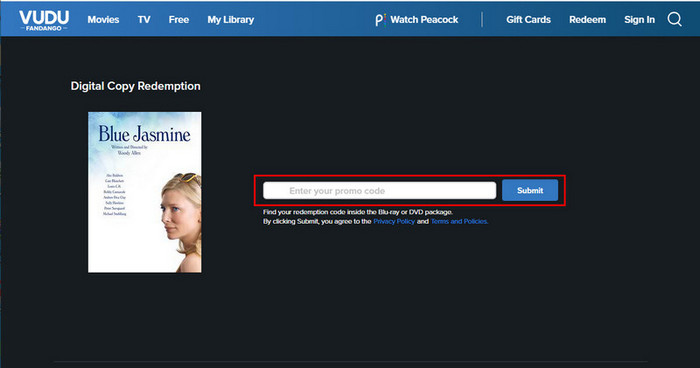
2 Оцифровка диска Blu-ray с помощью Movies Anywhere
Это облачная потоковая платформа для просмотра фильмов. Независимо от того, какой фильм вы приобрели в iTunes, Vudu, Google Play и т. д., пользователи могут получить цифровые копии с купленных дисков. Он предлагает легкий и лучший опыт просмотра.
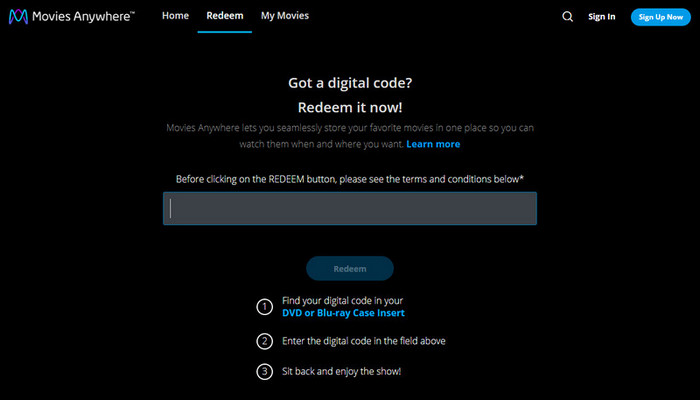
3 Активировать цифровой фильм
Это целевой веб-сайт для оцифровки фильмов Blu-ray. Вы можете напрямую ввести код погашения в интерфейсе. Он поддерживает преобразование индивидуально приобретенных кодов дисков Blu-ray из исходного комбинированного кода и пакета кодов.
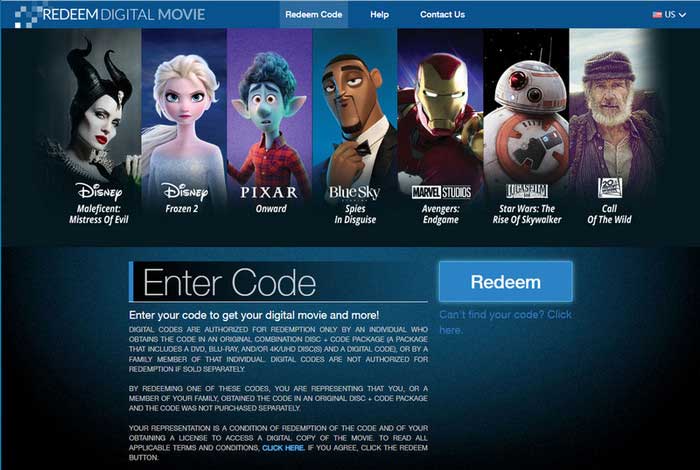
Часть 4. Часто задаваемые вопросы о преобразовании Blu-ray в цифровой формат
-
Можете ли вы перенести Blu-ray на компьютер?
Ответ: Да. Все, что вам нужно, это оптический привод Blu-ray и копирование программного обеспечения. Вставьте диск в привод после подключения привода к компьютеру. Затем следуйте инструкциям программного обеспечения, фильм Blu-ray скоро будет перенесен на ваш компьютер.
-
Можете ли вы скачать цифровую копию Blu-ray?
Некоторые диски Blu-ray содержат код цифровой копии. При этом вы можете загрузить цифровую копию через цифровые платформы (приложение Apple TV) или сервисы веб-сайтов, такие как VUDU, Movies Anywhere и iTunes.
-
Является ли копирование Blu-ray незаконным?
Это зависит от вашей цели и региона. В таких странах, как США, законно копировать Blu-ray для личного использования, а не распространять его.
-
Кто-нибудь еще использует Blu-ray?
Да, сегодня многие люди покупают диски Blu-ray. Диск Blu-ray гарантирует наилучшее качество изображения и звука. Самое главное, что он обеспечивает непрерывное воспроизведение независимо от изменений в потоковом сервисе.
Подведение итогов
Спасибо, что дошли до конца этой статьи. Мы перечислили различные методы, которые вы можете конвертировать Blu-ray в цифровой. Если вы хотите конвертировать диск Blu-ray в различные форматы, вы не можете пропустить упомянутые нами Blu-ray Ripper и Free Blu-ray Ripper. MakeMKV предназначен только для приобретения копий MKV. Кроме того, если вам просто нужна цифровая копия только одного приобретенного диска Blu-ray, вам могут помочь такие сайты, как Vudu или Movies Anywhere. Но мы предполагаем, что мощный риппер может дать вам долгосрочную гарантию управления дисками.
Другие материалы от Blu-ray Master


